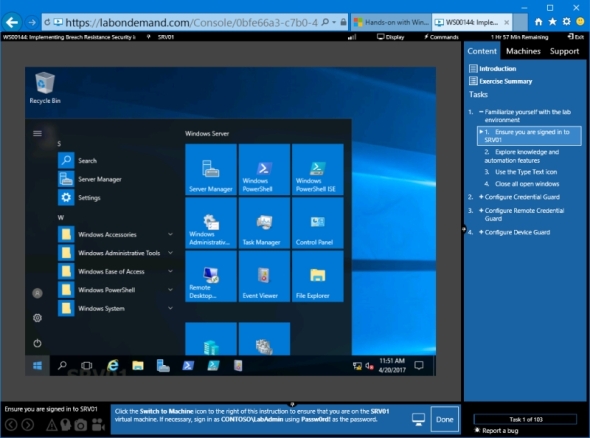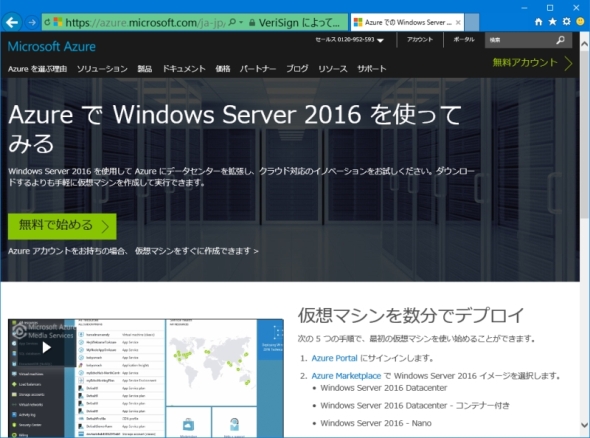Windows Server 2016評価版をインストールする──準備編:体験版で知るWindows Server 2016操作テク【第5回】(1/2 ページ)
この連載は、体験版=評価版を使ってWindows Server 2016の新機能を実際に試しながら覚えてもらうのが、そもそもの目的だ。しかし、その導入にはちょっとしたコツが要る。
この連載は
新世代Windows Serverとして2016年9月に正式登場した「Windows Server 2016」。フリーで導入できる体験版を使って、新しいセキュリティ機能やコンテナ関連機能の設定など、新しく登場した“操作テクニック”を紹介する。執筆はIT関連媒体で長らくWindows Serverの解説連載を手掛けてきた塩田紳二氏だ
- Windows Server 2016の導入前に検討したい「エディション」を把握する
- Windows Server 2016で登場した難解「コアライセンス」を把握する
- Windows Server 2016で大幅拡張した対応CPUとシステムメモリ要件を把握する
- 「サーバコアと違うのだよ」というナノサーバを使う意味と使える場所
今回から何回かに分けて、「Windows Server 2016」(以下、WS16)の評価版インストールについて解説する。基本的な作業は、いわゆるWindowsのインストールと変わらないが、クライアント版よりも大きなシステムであり、「お手軽」というほど簡単でもない。ここでは迷いやすいところを中心に手順などを解説する。
まず、WS16の評価版を動作させるまでの大まかな手順は、おおよそ以下の通りになる。
- WS16評価版をインストールするPC(以下、ターゲットPC)を用意する
- WS16評価版のISOイメージをダウンロードする
- WS16のインストールメディアを作成する
- ターゲットPCのBIOSを設定する
- インストールメディアでターゲットPCへWS16をインストールする
- インストール後、管理ツール「サーバーマネージャー」で役割を設定する
手順だけを見ると簡単そうだが、実際の作業では機材に起因する問題で特に「インストールメディアの作成」で悩むことになる。この段階で問題となるのが、WS16のインストールイメージファイルのサイズだ。容量は6GBを越える。このため、1層のDVD-R(容量5GB)には書き込むことができない。また、4GBという最大ファイルサイズの制限によりFATファイルシステムにも書き込むことができない。
このため、最低でも2層(DL: Dual Layer対応)のDVD-Rドライブが、WS16インストールメディア作成には必要になる。それは、インストールメディアを作成するPCだけでなくWS16をインストールするターゲットPCでも同様だ。
WS16はUSBメモリを利用したインストールも可能だが、上述の通りファイルシステムにはFAT形式が使えないためNTFS形式を利用する。この場合、ターゲットPCのファームウェアは、NTFS形式のUSBメモリを認識して起動できる必要がある。最近では、そういう機種も増えてきているようだが、FAT形式と違って必ず起動できるとは限らない。ファームウェア設定(BIOS設定)が必要な機種もあり「差せば動く」というわけでもない。そういうわけで、インストールメディアの選択と作成ではトラブルが起きやすいので心しておきたい。
併せて読みたいお薦め記事
Windows Server 2016、普及と移行の最新事象
- Windows 10移行より難問? 「Windows Server 2016へ移るか、移らないか」問題
- 「Windows Server」をAWSで動かす、意外に簡単なその方法とは?
- 「Windows Serverコンテナ」普及の壁はバックアップ? 主要ベンダーの反応は
Windows Server 2016新機能
- 熟成されたサーバOS「Windows Server 2016」の全貌
- 専門家も誤解する「Windows Server 2016」の2つのコンテナ技術、比較で分かったことは
- 「Windows Server 2016」新機能、高可用性ストレージを自在に構成する「Storage Spaces Direct」とは?
インストールをしなくても“試用”は可能
WS16は、実ハードウェアにインストールする以外の方法でも評価できる。このため、ターゲットPCが用意できない、あるいはインストールが困難といった場合には、以下の2つの方法で試用可能だ。
方法1:「TechNet Virtual Labs」での実行
方法2:「Microsoft Azure」での実行
1の方法は、Webブラウザから利用できる学習環境のVirtual LabsでWS16を試してみる方法だ(画面1)。ただし、この方法は、コースが幾つか設定されていて、それに沿って操作してみるというやり方になる。多少コースから外れてWS16を動かすことはできるが、あくまでもVirtual Labs内でのことになる。
もう1つは、クラウドサービスMicrosoft Azureの仮想環境を使ってWS16を起動するものだ(画面2)。こちらは、実ハードウェアで起動するWS16と全く同じになる。ただし、Microsoft Azureのアカウントを作成する必要がある。仮想環境であり、ハードウェアボードの評価などはできない。またWS16は、構築済みの仮想イメージとして提供されるため、インストールから設定に至る作業の評価はできない。
どちらの方法も、WS16の新機能のみの評価であれば、比較的簡単に利用できるが、実際のアップグレードに備えたインストールや既存ハードウェアとの互換性の評価はハードウェアでするしかない。
評価版をインストールするPCを用意する
Copyright © ITmedia, Inc. All Rights Reserved.